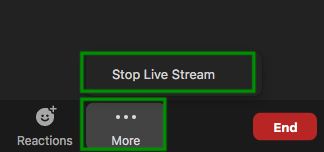Usando un enlace de Zoom usando RTMP
Para aprender cómo integrar una reunión de Zoom en una actividad de InEvent mientras se transmite desde el cliente de escritorio de Zoom, consulte los pasos a continuación.
En Zoom
- Abra la configuración de zoom y haga click en Ver más configuraciones para abrir la pestaña del navegador.
- Vaya a Configuración > Reunión.
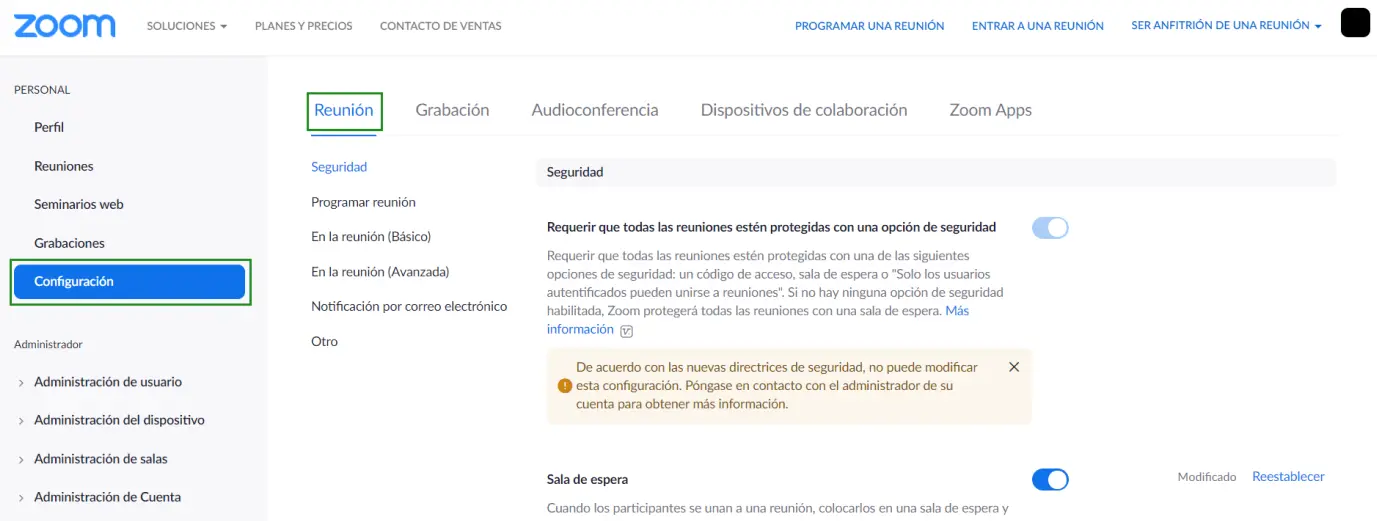
- Desplácese hacia abajo para permitir transmitir reuniones en vivo.
- Marque Servicio personalizado de transmisión en vivo.
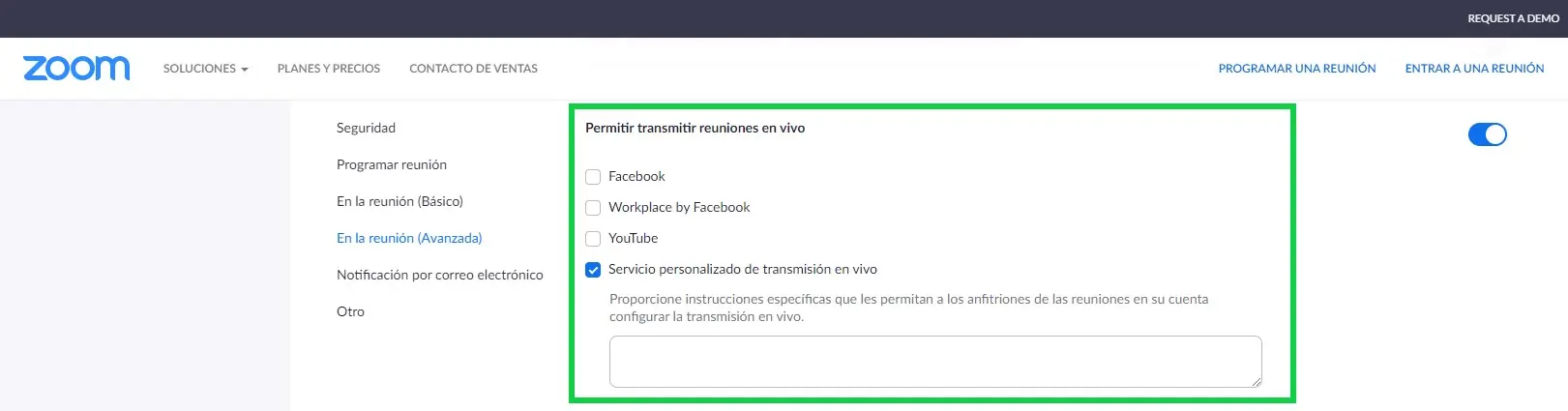
- Presione Guardar
Encontrará la configuración del seminario web debajo si utiliza seminarios web en lugar de reuniones.
En InEvent
- Vaya a Agenda > Actividades.
- Elija la actividad y cambie el modo de video de la sala a RTMP Streaming.
- Junto a Transmisión en vivo con software externo, haga click en el botón azul Ver información.

- Copie el URL de transmisión y la clave de transmisión.
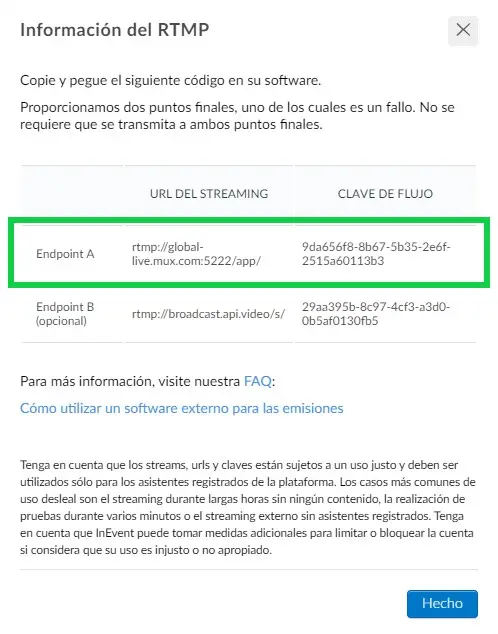
- También necesita la URL de la sesión de InEvent, debajo de la imagen de la portada de la sala.
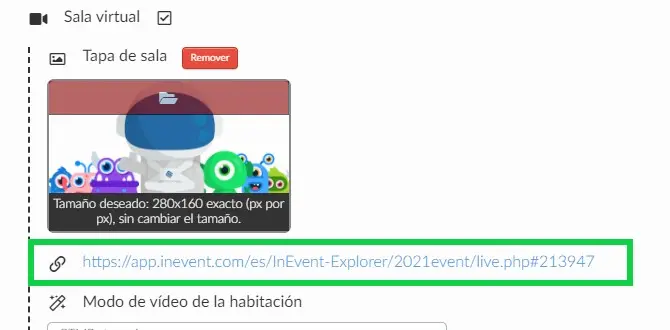
Tenga en cuenta que en este paso, es crucial tener la URL de la transmisión, la clave y la URL de la sesión guardadas en algún lugar, ya que las necesitará cuando entre en vivo.
Va en directo
- Inicie sesión en el portal web de Zoom.
- Haga click en Reuniones > Programar una reunión e ingrese la información requerida para programar su reunión.

- Guarde la reunión para mostrar un conjunto de pestañas con opciones avanzadas (junto al final de la página).
- Haga clic en Transmisión en vivo > Configurar servicio de transmisión personalizado.
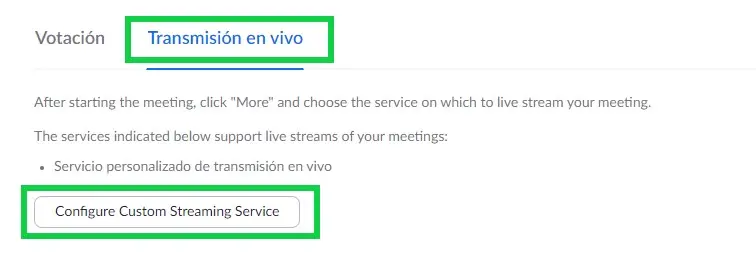
- Inserte la URL de transmisión y la clave de transmisión que copió previamente de InEvent. También deberá ingresar la URL de la página de transmisión en vivo, que es la URL de la sesión de InEvent.
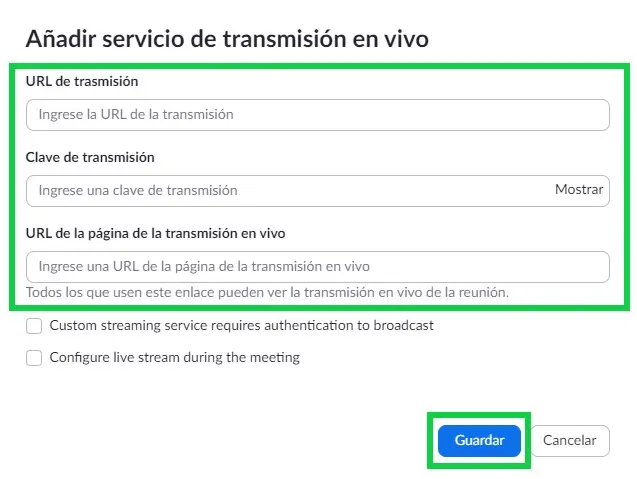
- Haga click en Guardar para guardar su configuración de transmisión en vivo. El anfitrión ahora podrá transmitir en vivo esta reunión a una sesión de InEvent sin necesidad de agregar esta configuración después de que comience la reunión.
- Al unirse a su reunión de Zoom, se transmitirá automáticamente a su sesión de InEvent. Así es como se verá:
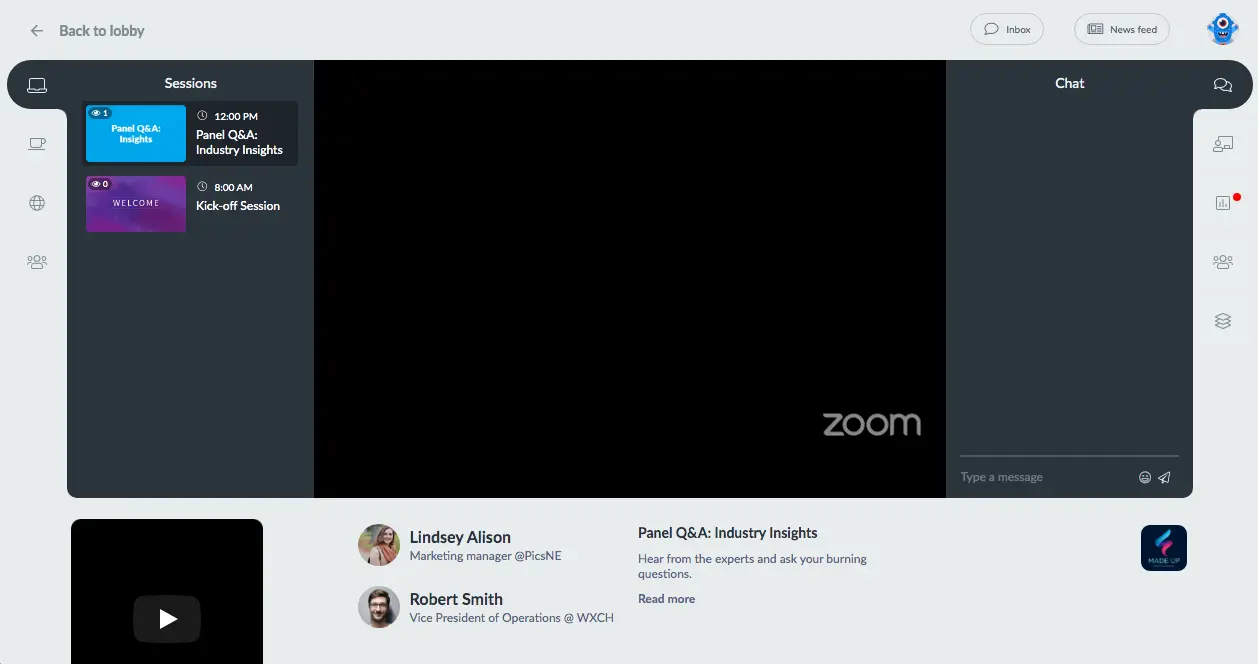
Si su cuenta cumple con los requisitos previos, podrá eliminar la marca de agua de Zoom y agregar su propio logotipo o imagen personalizada en su lugar. Haga click aquí para consultar los requisitos previos y las instrucciones para hacerlo.
- Para detener la transmisión en vivo, en Zoom, haga click en Más > Detener transmisión en vivo.